このページでは、Gemini Enterprise で Confluence Data Center のデータストアと検索アプリを作成する方法について説明します。
データソースを設定してデータを初めてインポートしたら、データストアがそのソースと同期する頻度を選択できます。
始める前に
接続を設定する前に、次の操作を行います。
アクセス制御リスト(ACL)情報を取得する
Confluence Administrator権限があることを確認します。Permission Accessor for Confluence Data Center プラグインをインストールします。このプラグインは、Gemini Enterprise に REST エンドポイントを提供します。これらのエンドポイントを使用すると、Gemini Enterprise はスペースの権限の詳細、コンテンツの制限、ライセンス ユーザーのメールアドレスを取得できます。この情報は、Gemini Enterprise の検索エクスペリエンス内で正しい権限が適用されるようにするために使用されます。
Confluence Data Center インスタンスの Private Service Connect プロデューサー サービスを公開します。Private Service Connect を使用して Gemini Enterprise をセルフホスト データソースに接続する方法については、セルフホスト データソースの概要をご覧ください。
Confluence Data Center ユーザーを作成して権限を設定する
Gemini Enterprise が Confluence からデータを取得できるようにするには、新しいユーザーを作成し、そのユーザーに管理者権限を割り当てる必要があります。これは、すべてのスペースの権限を表示および管理できるのは Confluence 管理者のみであるためです。
管理者としてログインします。
- Atlassian ドメイン サイトに移動し、Confluence Data Center インスタンスを開きます。
- 管理者のユーザー名とパスワードを入力します。
- [Log In] をクリックします。
新しいユーザーを作成します。
データストアを作成するときに、サードパーティ インスタンスからデータを取得するユーザーを作成する必要があります。
- 設定アイコンをクリックします。
- [ユーザー管理] を選択します。
- 管理者認証情報の入力を求められたら、入力します。
- [管理] ページで、[ユーザーを作成] をクリックします。
- メールアドレス、氏名、ユーザー名、パスワードを入力します。
- [ユーザーを作成] をクリックします。
ユーザー権限を構成します。
- [Confluence administration] ページで、[Users and security] タブに移動し、[Groups] をクリックします。
confluence-administratorsグループを検索し、新しく作成したユーザーをこのグループに追加します。
Confluence Data Center のデータストアを作成する
コンソール
Google Cloud コンソールで、[Gemini Enterprise] ページに移動します。
ナビゲーション メニューで [データストア] をクリックします。
[データストアを作成] をクリックします。
[データソースを選択] ページで、[Confluence データセンター] までスクロールするか検索して、サードパーティ ソースを接続します。
認証情報を入力し、[続行] をクリックします。
[宛先の種類] プルダウン リストから、[公開] または [非公開] を選択します。
[公開] の宛先タイプを選択した場合は、[ドメイン URL] に公開 URL を入力します。
[非公開] の宛先タイプを選択した場合は、次の情報を入力します。
Private Service Connect サービス アタッチメントのリージョンがデータストアのリージョンと異なる場合は、[PSC グローバル アクセスを有効にする] を選択します。
ドメイン URL を含むインスタンスの場合:
- サービス アタッチメント: Private Service Connect サービス アタッチメントを入力します。
- 省略可: ベースドメイン名: ベースドメインを入力します。
- ドメイン URL: ドメイン URL を入力します。
- 省略可: [宛先ポート]: 宛先ポートを入力します。
[ドメイン URL] が設定されていないインスタンスの場合:
- サービス アタッチメント: Private Service Connect サービス アタッチメントを入力します。
- 省略可: [宛先ポート]: 宛先ポートを入力します。
[続行] をクリックします。
省略可: 詳細オプション: 必要に応じて、[プロキシ設定] と [SSL 設定] を選択して有効にします。
[同期するエンティティ] で、同期に必要なすべてのエンティティを選択し、[続行] をクリックします。
[完全同期] の [同期頻度] と、[増分データ同期] の [増分同期頻度] を選択します。詳細については、同期スケジュールをご覧ください。
エンティティ データと ID データの完全同期を個別にスケジュール設定する場合は、[完全同期] のメニューを開き、[カスタム オプション] を選択します。
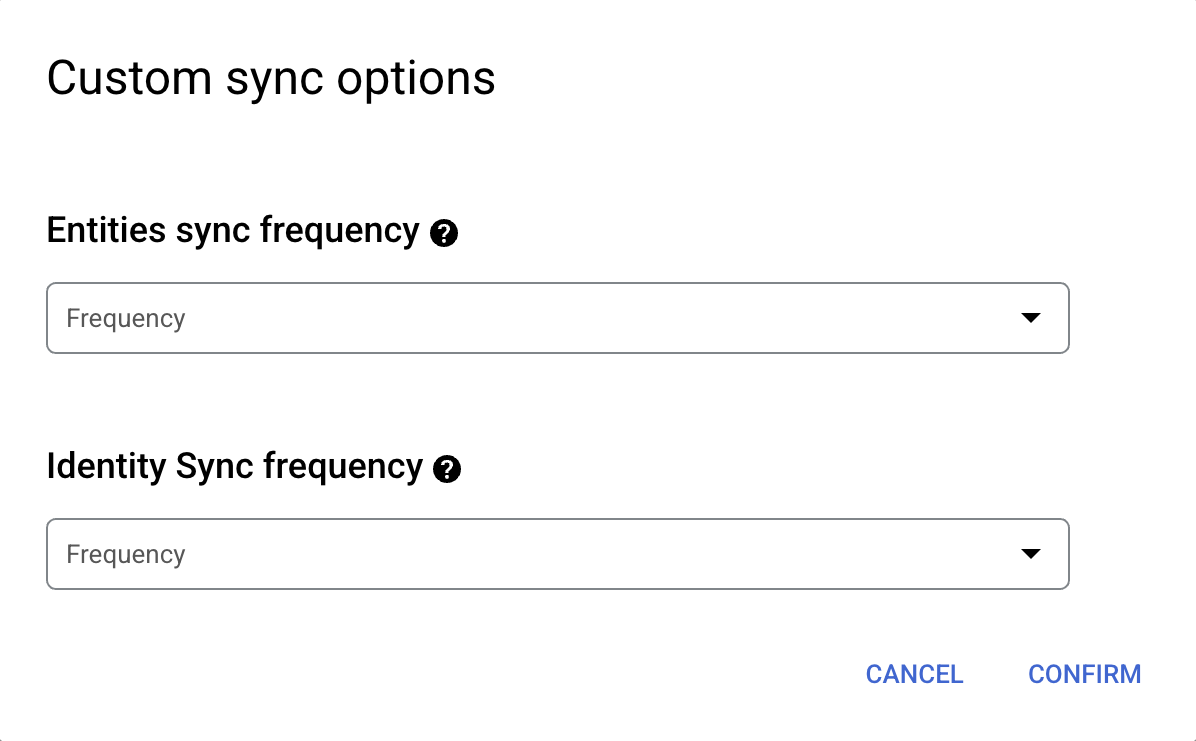
エンティティの完全同期と ID の完全同期に個別のスケジュールを設定します。 データストアのリージョンを選択し、データストアの名前を入力します。
[作成] をクリックします。
[限定公開] の宛先タイプを選択し、Private Service Connect プロデューサー サービスを [選択したプロジェクトの接続を受け入れる](明示的な承認)に構成した場合は、次の操作を行います。
Google Cloud コンソールで、[ネットワーク サービス> Private Service Connect] に移動します。
[公開サービス] タブをクリックします。
Confluence Data Center データストアに対応する Private Service Connect サービスの名前をクリックします。
[接続されたプロジェクト] セクションで、データストアの Gemini Enterprise テナント プロジェクトの横にあるチェックボックスをオンにして、[プロジェクトを承認] をクリックします。Gemini Enterprise テナント プロジェクト ID の末尾は
-tpです。
Private Service Connect の設定で接続リクエストを承認するまで、データストアのステータスは [作成中] のままになります。接続リクエストを承認すると、次回の同期実行時にデータストアのステータスが [アクティブ] に変わります。
データストアと取り込みアクティビティの状態を確認する手順は次のとおりです。
データストア リストでコネクタに移動し、状態が [アクティブ] に変わるまでモニタリングします。
コネクタの状態が [有効] に変わったら、必要なエンティティをクリックし、選択したすべてのエンティティが取り込まれていることを確認します。同期が開始されると、データストアの状態が [作成中] から [実行中] に変わり、取り込みが完了すると [アクティブ] に変わります。これは、データストアが設定されたことを示します。取り込みには、データのサイズに応じて、数時間かかることがあります。
次のステップ
データストアをアプリに接続するには、検索アプリを作成するの手順に沿ってアプリを作成し、データストアを選択します。
アプリとデータストアが設定された後に検索結果がどのように表示されるかをプレビューするには、検索結果を取得するをご覧ください。サードパーティのアクセス制御を使用した場合は、サードパーティのアクセス制御が設定されたアプリの結果をプレビューするをご覧ください。
データストアのアラートを有効にするには、サードパーティのデータストアのアラートを構成するをご覧ください。

